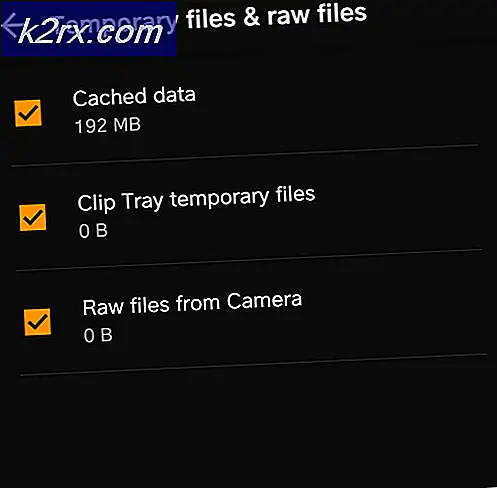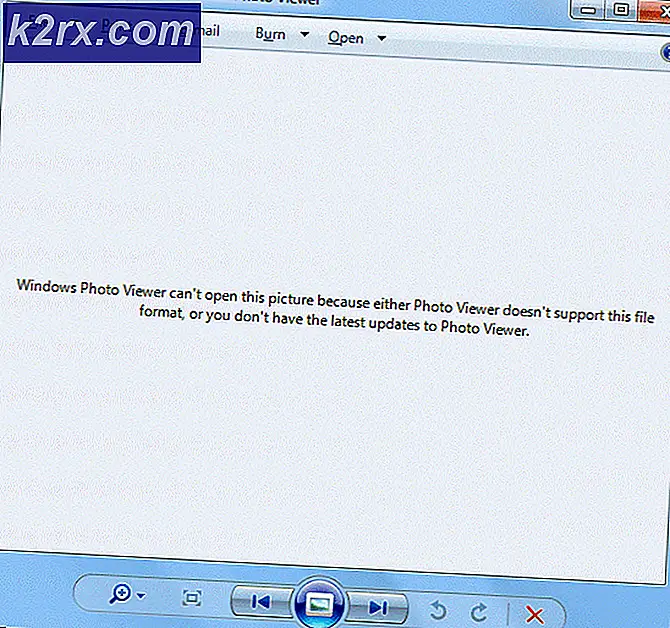Oplossing: u hebt toestemming van TrustedInstaller nodig
Windows heeft een NTService \ TrustedInstaller-account in Windows 10. Dit account is eigenaar van belangrijke bestanden en voorkomt dat deze worden verwijderd. Daarom, als u een van deze bestanden probeert te wijzigen, krijgt u een prompt. U hebt toestemming nodig van TrustedInstaller en u wordt gestopt om verder te gaan.
De enige manier om deze bestanden nog steeds te wijzigen, is van eigenaar veranderen. Eigendom garandeert dat u bestanden en mappen zonder enige belemmering kunt lezen / schrijven / uitvoeren. Als u de actie die u uitvoert hebt voltooid, wordt u ten zeerste aangeraden om het eigendom terug te zetten in TrustedInstaller om te voorkomen dat het opnieuw wordt gewijzigd. U kunt ons artikel over het herstellen van TrustedInstaller als eigenaar van het bestand lezen.
Eigendom nemen van TrustedInstaller
- Klik met de rechtermuisknop op het bestand / de map en selecteer Eigenschappen in het vervolgkeuzemenu.
- Navigeer naar het tabblad Beveiliging en klik op Geavanceerd aanwezig aan de onderkant van het scherm. Zoals u kunt zien, zijn er in dit geval geen juiste machtigingen voor uw account.
- Klik op de knop Wijzigen die aanwezig is op het voorgaande scherm. Het staat recht voor de waarde van de eigenaar. Hier zullen we de eigenaar van deze map van TrustedInstaller naar uw computeraccount veranderen. Zorg ervoor dat u bent aangemeld als beheerder.
- Voer nu uw gebruikersaccountnaam in de lege beschikbare ruimte in en klik op Namen controleren . Windows geeft automatisch alle accounts weer die een hit zijn met deze naam.
Als u met deze methode uw accountnaam niet kunt vinden, kunt u proberen deze handmatig te selecteren in de lijst met beschikbare gebruikersgroepen. Klik op Geavanceerd en wanneer het nieuwe venster verschijnt, klikt u op Nu zoeken. Onder aan het scherm wordt een lijst weergegeven met alle gebruikersgroepen op uw computer. Selecteer uw account en druk op OK. Wanneer u weer in het kleinere venster bent, drukt u nogmaals op OK.
PRO TIP: Als het probleem zich voordoet met uw computer of een laptop / notebook, kunt u proberen de Reimage Plus-software te gebruiken die de opslagplaatsen kan scannen en corrupte en ontbrekende bestanden kan vervangen. Dit werkt in de meeste gevallen, waar het probleem is ontstaan door een systeembeschadiging. U kunt Reimage Plus downloaden door hier te klikken- Controleer nu de regel Vervang eigenaar op subcontainers en objecten . Dit zorgt ervoor dat alle mappen / bestanden in de map ook hun eigendom veranderen. Op deze manier hoeft u niet steeds opnieuw het hele proces te doorlopen voor alle aanwezige submappen. U kunt ook alle machtigingsvermeldingen voor onderliggende objecten met inherente machtigingsvermeldingen van dit object vervangen volgens uw voorkeur.
- Sluit nu het venster Eigenschappen nadat u op Toepassen hebt geklikt en open het daarna opnieuw. Navigeer naar het tabblad Beveiliging en klik op Geavanceerd .
- Klik in het venster met machtigingen op Aanwezig toevoegen onder aan het scherm.
- Klik op Selecteer principe . Een soortgelijk venster zal verschijnen zoals in stap 4. Herhaal stap 4 opnieuw wanneer dat het geval is. Controleer nu alle rechten (volledige controle geven) en druk op OK .
- Controleer de regel Vervang alle child-objectmachtigingsvermeldingen met inherente machtigingsvermeldingen van dit object en druk op Toepassen.
- Nu kunt u het object veilig wijzigen / verwijderen zonder enige hinder. Als u een foutmelding krijgt dat deze op een andere locatie is geopend, kunt u uw taakbeheer openen en alle bijbehorende processen beëindigen.
Opmerking: u wordt geadviseerd deze bewerking alleen uit te voeren voor de bestanden waarvan u weet. Het verwijderen van systeembestanden kan uw pc beschadigen. Ook na het wijzigen of implementeren van wijzigingen moet u het eigendom terugzetten om ervoor te zorgen dat uw pc beter beveiligd is.
PRO TIP: Als het probleem zich voordoet met uw computer of een laptop / notebook, kunt u proberen de Reimage Plus-software te gebruiken die de opslagplaatsen kan scannen en corrupte en ontbrekende bestanden kan vervangen. Dit werkt in de meeste gevallen, waar het probleem is ontstaan door een systeembeschadiging. U kunt Reimage Plus downloaden door hier te klikken